Ինչպե՞ս Excel- ում ընտրության մեջ հաշվել հատուկ տեքստով բջիջները:
Եթե ցանկանում եք հաշվել Excel-ում կոնկրետ տեքստ պարունակող բջիջների քանակը, CountIf ֆունկցիայի բանաձևը կարող է հեշտությամբ օգնել ձեզ: Այս վեդիոյում մենք ձեզ ցույց կտանք, թե ինչպես մանրամասնորեն հաշվել բջիջների քանակը կոնկրետ տեքստով:
Հաշվի՛ր CountIf գործառույթով հատուկ տեքստ ունեցող բջիջները
Excel- ի համար Kutools- ի հետ հաշվեք հատուկ տեքստով բջիջները
Հաշվի՛ր CountIf գործառույթով հատուկ տեքստ ունեցող բջիջները
1. Հաշվիր հատուկ տեքստով բջիջների քանակը
CountIf գործառույթի բանաձևով դուք հեշտությամբ կարող եք հաշվել բջիջները հատուկ տեքստով հետևյալ կերպ.
Ինչպես ցույց է տալիս սքրինշոթից ներքևում, մենք այժմ պատրաստվում ենք հաշվել «Linda» տեքստով բջիջները A2: A10 բջիջների տիրույթում:
Արդյունքը ցուցադրելու համար ընտրեք դատարկ բջիջ: Դրանից հետո պատճենեք և կպցրեք բանաձևը = COUNTIF ($ A $ 2: $ A $ 10, "Linda") մտեք Formula Bar և ստեղնաշարի վրա սեղմեք Enter կոճակը:

Դրանից հետո կտեսնեք արդյունքի ցուցադրումը ընտրված խցում:
Բացի այդ, բանաձևում որոշակի տեքստի փոխարեն կարող եք օգտագործել բջջային տեղեկանք: Խնդրում ենք փոխել տեքստը այն հատուկ բջիջի, որն օգտագործում եք որպես հղում. = COUNTIF ($ A $ 2: $ A $ 10, A5).
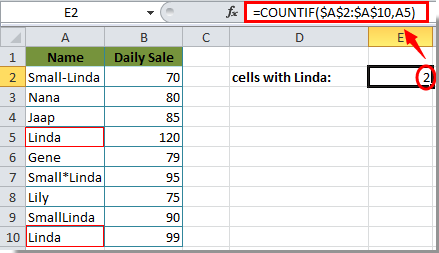
2. Հաշվել բջիջների քանակը պարունակում է որոշակի տեքստ
Երբեմն ուզում եք հաշվել բջիջների համարները, որոնք պարունակում են հատուկ տեքստ, օրինակ, ես ուզում եմ հաշվել այն բջիջների քանակը, որոնք պարունակում են Linda, ինչպես ցույց է տրված վերը նշված նկարը Այս դեպքում wildcard *– ը կարող է օգնել ձեզ, * * wildcard– ը կհամապատասխանի ցանկացած թվով նիշերի: Խնդրում ենք անել հետևյալը.
Linda տեքստ պարունակող բջիջների քանակը ստանալու համար խնդրում ենք կիրառել այս բանաձևը. = COUNTIF ($ A $ 2: $ A $ 10, "* Linda *"), ապա սեղմեք Enter ստեղնը, և կհաշվեն բոլոր այն բջիջները, որոնք պարունակում են ձեր հատուկ տեքստը: Տեսեք,

Բացի այդ, նշված տեքստի փոխարեն բանաձևում կարող եք օգտագործել բջիջների հղումը, խնդրում ենք օգտագործել այս բանաձևը. = COUNTIF (A2: A10, "*" & A5 & "*") ինչպես ցույց է տրված հետևյալ նկարը.

ՆշումԴուք պետք է փոխեք բջիջների տիրույթը և տեքստը ձեր սեփական կարիքների համար:
Excel- ի համար Kutools- ի հետ հաշվեք հատուկ տեքստով բջիջները
Բացի տեքստով բջիջները հաշվելու համար բանաձև օգտագործելուց, կարող եք օգտագործել այն Ընտրեք հատուկ բջիջներ օգտակար Excel- ում հատուկ տեքստով բջիջները արագ հաշվելու և ընտրելու համար:
Նախքան դիմելը Excel- ի համար նախատեսված գործիքներ, խնդրում եմ նախ ներբեռնեք և տեղադրեք այն.
1. Տեղադրելուց հետո Excel- ի համար նախատեսված գործիքներ, Խնդրում ենք սեղմել Կուտոլս > ընտրել > Ընտրեք հատուկ բջիջներ.

2. Մեջ Ընտրեք հատուկ բջիջներ երկխոսության տուփ, ընտրեք բջիջների տիրույթը Ընտրեք բջիջները այս տիրույթում Բաժին ընտրել Բջիջ տարբերակը Ընտրության տեսակը բաժինը:
(1) Linda- ի հատուկ տեքստով բջիջները հաշվելու համար խնդրում ենք նշել հավասար և Linda է Հատուկ տեսակ Բաժին. Տե՛ս ստորև նշված էկրանի նկարը.
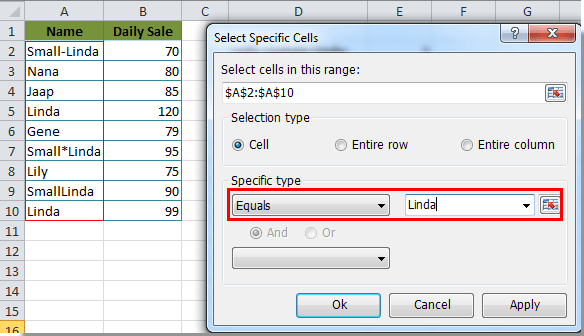
(2) Եթե ցանկանում եք հաշվել որոշակի տեքստ պարունակող բջիջների քանակը, խնդրում ենք նշել Պարունակում է և Linda է Հատուկ տեսակ բաժնում:
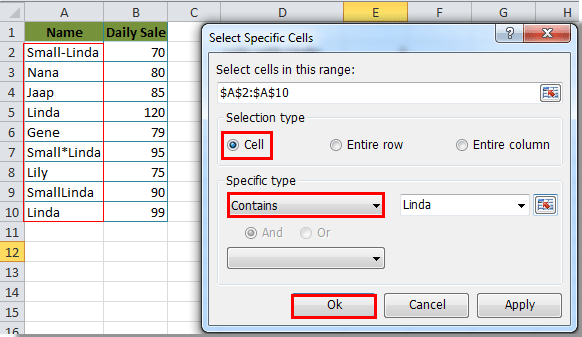
3. Եվ հետո կտտացրեք OKԵւ Ընտրեք հատուկ բջիջներ երկխոսության պատուհանը բացվում է ՝ ցույց տալով ձեր ուզած ընդհանուր բջիջները: Խնդրում ենք սեղմել OK կոճակը:
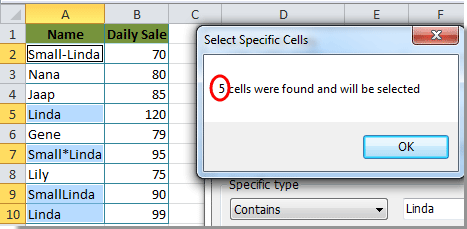
Այնուհետև ընտրված տիրույթում Լինդայի ներսում գտնվող բոլոր բջիջները ավտոմատ կերպով ընտրվում են:
Եթե ցանկանում եք ունենալ այս օգտակար ծառայության անվճար փորձարկում (30-օրյա), խնդրում ենք կտտացնել այն ներբեռնելու համար, և այնուհետև անցեք գործողությունը կիրառելու վերը նշված քայլերին համապատասխան:
Excel- ի համար Kutools- ի հետ հաշվեք հատուկ տեքստով բջիջները
Առնչվող հոդվածներ քանակը:
- Ինչպե՞ս հաշվել բջջային համարները Excel- ում երկու արժեքների կամ ամսաթվերի միջև:
- Ինչպե՞ս հաշվել Excel- ում տեքստով կամ թվով բջիջների քանակը:
- Ինչպե՞ս Excel- ում հաշվել համարը կամ «Այո» կամ «Ոչ» պատասխանները:
Գրասենյակի արտադրողականության լավագույն գործիքները
Լրացրեք ձեր Excel-ի հմտությունները Kutools-ի հետ Excel-ի համար և փորձեք արդյունավետությունը, ինչպես երբեք: Kutools-ը Excel-ի համար առաջարկում է ավելի քան 300 առաջադեմ առանձնահատկություններ՝ արտադրողականությունը բարձրացնելու և ժամանակ խնայելու համար: Սեղմեք այստեղ՝ Ձեզ ամենաշատ անհրաժեշտ հատկանիշը ստանալու համար...

Office Tab- ը Tabbed ինտերֆեյսը բերում է Office, և ձեր աշխատանքը շատ ավելի դյուրին դարձրեք
- Միացնել ներդիրներով խմբագրումը և ընթերցումը Word, Excel, PowerPoint- ով, Հրատարակիչ, Access, Visio և Project:
- Բացեք և ստեղծեք բազմաթիվ փաստաթղթեր նույն պատուհանի նոր ներդիրներում, այլ ոչ թե նոր պատուհաններում:
- Բարձրացնում է ձեր արտադրողականությունը 50%-ով և նվազեցնում մկնիկի հարյուրավոր սեղմումները ձեզ համար ամեն օր:
